Soluciona problemas de tu control remoto inteligente
Nota: Este contenido de ayuda es aplicable a productos comprados en tiendas de Colombia. Si necesitas ayuda para los productos comprados en España o Latinoamérica, contacta con tu Subsidiaria local de Samsung

¿Tu control remoto inteligente no funciona con tu televisor Samsung? Es posible que tu control remoto inteligente esté desconectado de tu televisor, o que sea necesario cargar o reemplazar la batería.
Comprueba si hay una película de plástico insertada en la parte inferior de tu Samsung SolarCell Smart Remote. Esta película debe retirarse para que el control remoto funcione correctamente.

Nota: Las imágenes, los botones y las funciones de tu Samsung Smart Remote pueden ser diferentes según tu modelo o área geográfica.
*Pulsa sobre el simbolo ᐯ para ver la información
Carga la batería de tu control remoto inteligente SolarCell
Si el nivel de la batería es bajo, es posible que tu control remoto inteligente no funcione correctamente o que responda lentamente.
Carga rápida mediante un conector USB-C
Paso 1. Conecta un cable USB-C al puerto en la parte inferior del control remoto.
Paso 2. El LED en la parte frontal del control remoto se encenderá una vez que comience la carga y se apagará cuando se complete la carga.
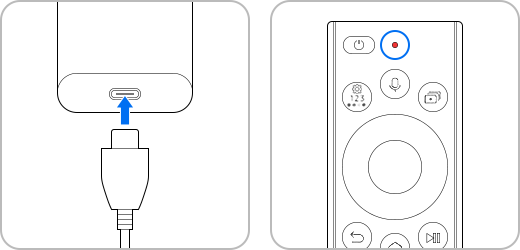
Nota:
- Para una carga más rápida y un tiempo máximo de uso, absténgase de usar el control remoto mientras se está cargando.
- El cable USB-C y el cargador no están incluidos.
- Verifica el nivel de batería del control remoto en General -> Energía y ahorro de energía -> Batería remota disponible.
Carga ecológica con células solares
Cuando el control remoto inteligente no esté en uso, gíralo para exponer la celda solar y colócalo bajo la luz natural o interior directa. Esto extenderá el tiempo de uso del control remoto inteligente.
Es importante tener en cuenta que la carga solar solo es para extender la duración de la batería. Para cargar el control utiliza la carga por USB.
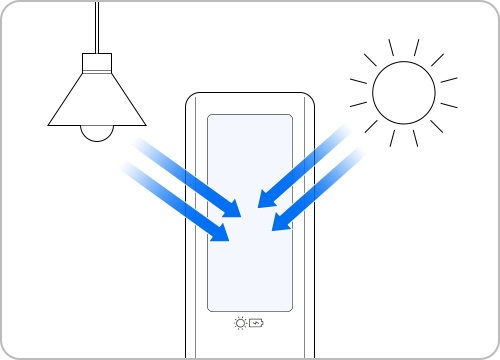
Nota: Asegúrate de que el control remoto no se extravíe cuando se carga a través de las células solares.
Descarta una falla física del control remoto
Paso 1. Intenta usar la cámara de tu teléfono inteligente para tomar una foto del frente de tu control remoto mientras presionas un botón en él. Si eres un usuario de iPhone, puedes usar convenientemente tu cámara frontal para verificar.
Paso 2. Comprueba si puedes ver las señales infrarrojas de la cámara de tu teléfono inteligente. Si puedes, entonces tu control remoto funciona normalmente. Si tu control remoto inteligente funciona, asegúrate de que esté correctamente emparejado con tu televisor.

Paso 3. Si no puedes ver las señales infrarrojas, carga tu control remoto inteligente usando el puerto USB (tipo C) en la parte inferior, o voltea el control remoto para exponer la celda solar. Si tu control remoto tiene baterías, intenta reemplazarlas por otras nuevas. Si tu control remoto aún no funciona, es posible que esté defectuoso, así que visita tu Centro de Servicio más cercano.
Empareja tu Smart Remote con tu Samsung Smart TV
Cuando enciendes tu televisor por primera vez, tu Samsung Smart Remote debería emparejarse automáticamente con tu televisor. Si tu Samsung Smart Remote no se empareja automáticamente con tu televisor, sigue la guía a continuación.
Paso 1. Con el televisor encendido, manten presionado el botón Retroceso y el botón Reproducir/Pausar durante más de 3 segundos.

Paso 2. Comenzará el emparejamiento de TV y control remoto. No sueltes los botones en el control remoto hasta que se confirme la conexión.

Paso 3. Una vez se establezca la conexión aparecerá un mensaje de confirmación en el TV.
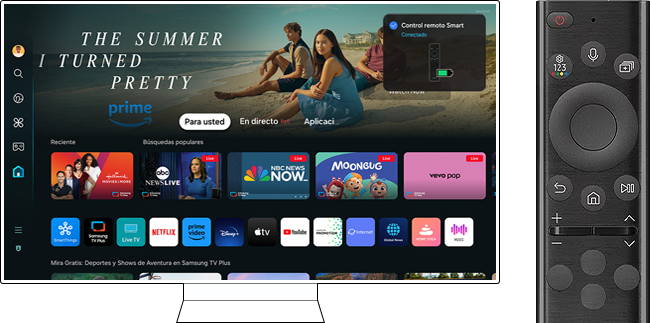
Modelos 2016 en adelante: Apunta el control hacia el sensor del televisor y, luego, mantén presionados los botones Return y Play/Pausa simultáneamente durante 3 segundos o más.
Modelos 2015: Debes presionar y mantener los botones Return (Retroceso/Volver) y EXTRA simultáneamente durante unos 3 a 5 segundos.
Modelos 2014: Para vincular de nuevo el control, pulsa los botones RETURN y GUIDE simultáneamente durante 3 segundos o más.
Control Smart Touch Modelos 2013: Pulsa el botón PAIRING del Smart Touch Control para restablecer la vinculación con el televisor. Al botón PAIRING se puede acceder retirando la tapa de las pilas del control. A una distancia de aproximadamente 30cm, apunta el Smart Touch Control hacia el receptor del televisor y pulsa el botón PAIRING. Una vez completada la vinculación, se muestra la imagen de vinculación en la parte inferior izquierda de la pantalla del televisor.
Nota:
- Si la vinculación no es exitosa, por favor prueba un reinicio al tv; Cuando el tv este encendido desconecta el cable de poder de la toma corriente y aguarda 3 minutos, luego conecta de nuevo.
- Asegúrate de estar utilizando tu Samsung Smart Remote dentro de los 6 m de tu televisor. La distancia utilizable puede variar según las condiciones inalámbricas o ambientales.
Reinicia el control remoto
Para restablecer el control remoto, presiona al tiempo los botones Volver y Enter, no los sueltes durante unos 10 segundos.
Luego de esto será necesario vincular de nuevo el control como se muestra en el paso anterior.

Para modelos anteriores (Modelos 2013-2016):
Retira las baterías del control remoto.
Mantén presionado el botón de encendido (Power) del control remoto durante al menos 5 segundos.
Vuelve a insertar las baterías y prueba si funciona.
Comprueba el nivel de batería restante de tu SolarCell Smart Remote
Sigue la guía a continuación para verificar el estado del nivel de la batería de tu control remoto inteligente.
Paso 1. Presiona el botón Inicio en tu control remoto y navega hasta Menú.
Paso 2. Selecciona Configuración > Todos los Ajustes.
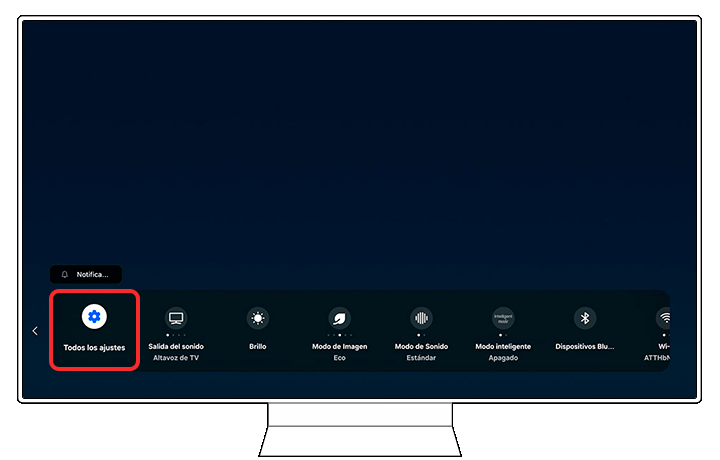
Paso 3. Selecciona General y Privacidad.
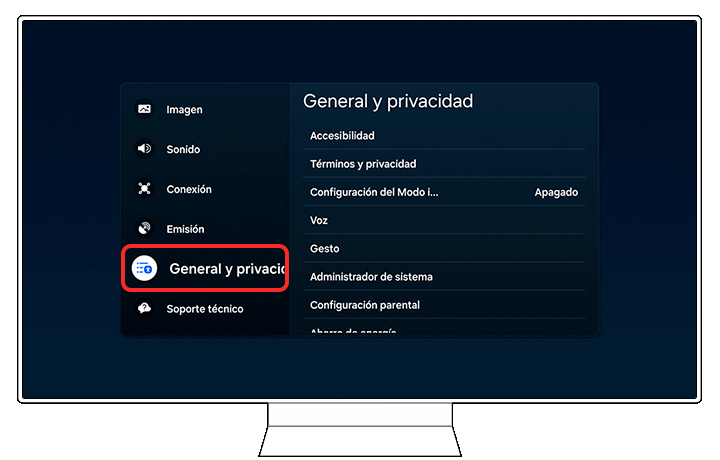
Paso 4. Pulsa sobre Ahorro de energía.
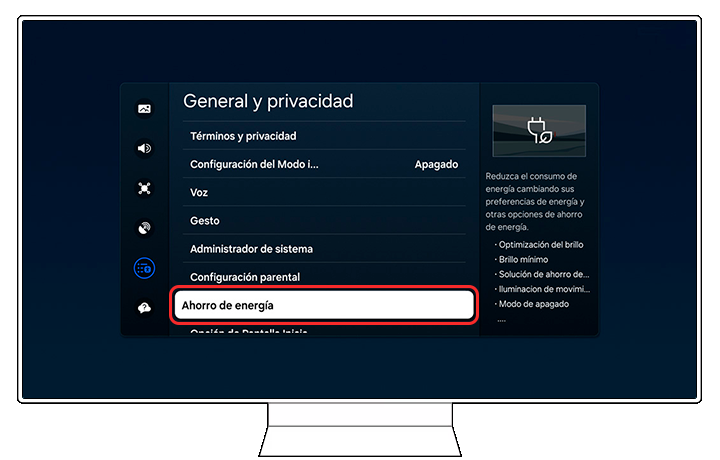
Paso 5. Selecciona Batería disponible del control.

Paso 6. Verás el porcentaje de carga y la guía de carga de la batería del control remoto.

Nota:
- Esta función solo es compatible con los TV con Samsung SolarCell Smart Remote.
- La ruta de navegación del menú puede variar según el modelo de TV.
Controla dispositivos externos con tu Samsung TV Smart Remote
Si tu Samsung Smart Remote no funciona correctamente cuando miras contenido de TV mientras estás conectado a un decodificador u otros dispositivos externos, intenta controlar tu TV con el control remoto del dispositivo externo. Para controlar dispositivos externos con el control remoto de tu televisor, configura un control remoto universal, siguiendo el paso a paso:
Paso 1. Desde la pantalla de inicio, presiona Izquierda en tu control remoto.
Paso 2. Selecciona la opción Dispositivos conectados.
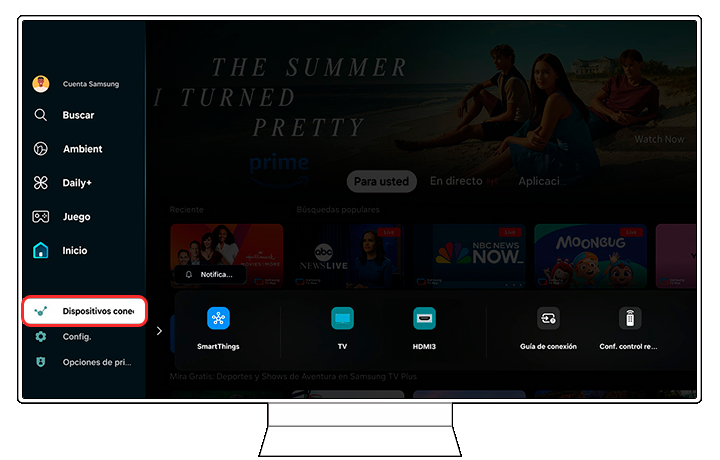
Paso 2. Ingresa en la opción Conf. control remoto.
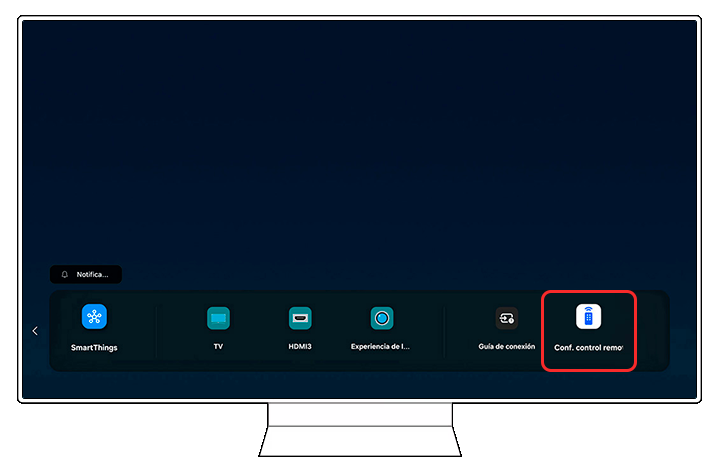
Paso 3. Te aparecera información general acerca de la función y sus requisitos, luego de esto presiona en Inicio para continuar.
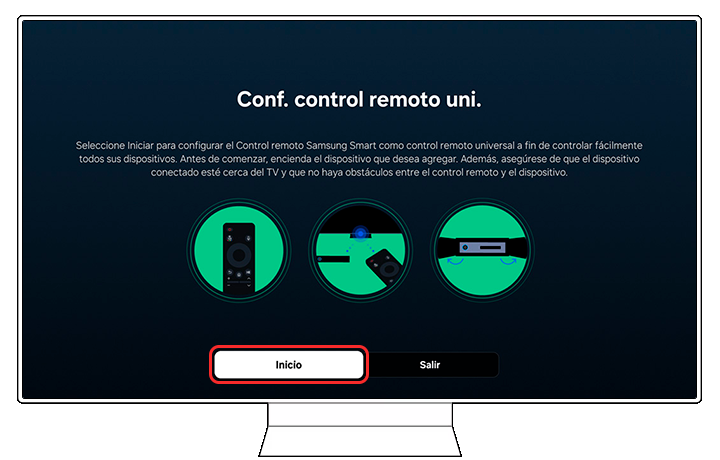
Paso 4. Selecciona el dispositivo conectado a tu televisor que deseas controlar con tu Smart Remote.
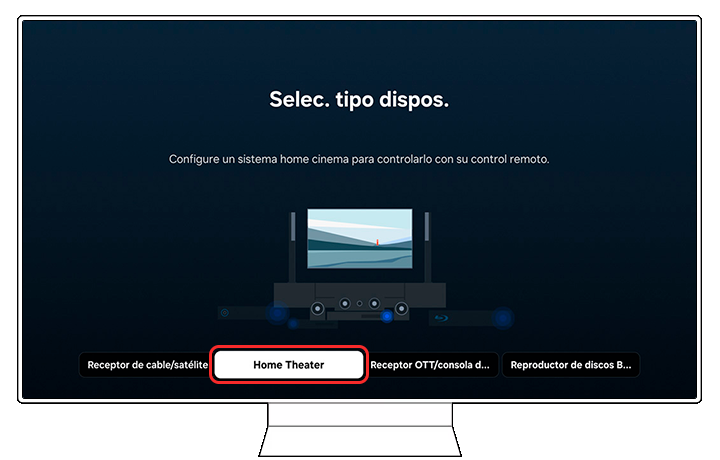
Paso 5. Presiona sobre la marca del dispositivo externo, en este ejemplo es Samsung.
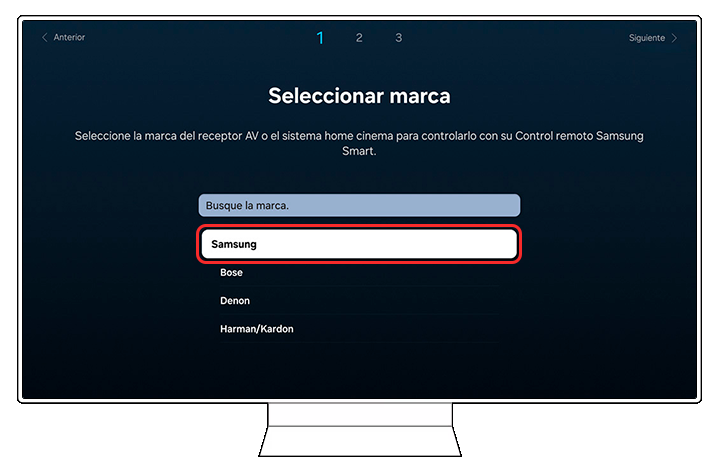
Paso 6. Elige el puerto al que se encuentra conectado el dispositivo en tu televisor.
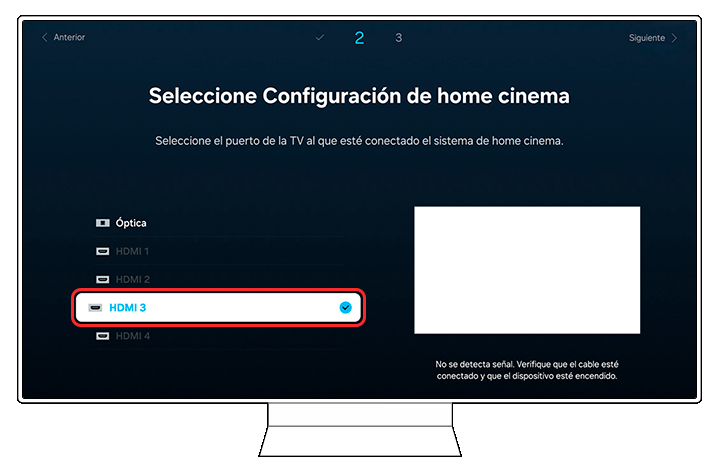
Paso 7. Selecciona la opción Prueba de encendido para iniciar una prueba de la conexión del Smart Control con tu dispositivo externo.
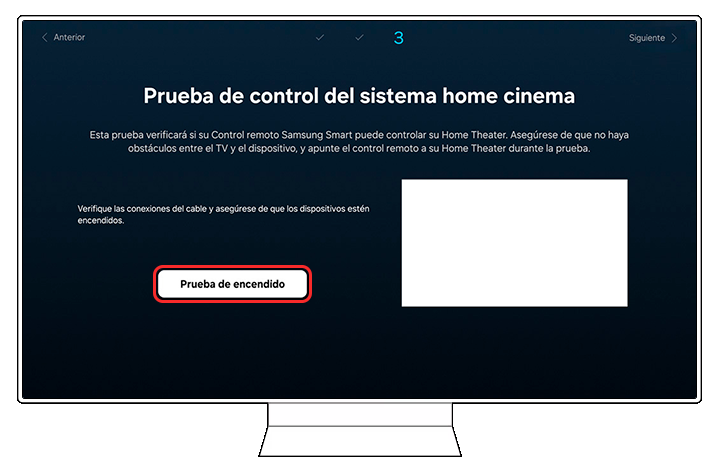
Paso 8. Si tu dispositivo enciende y apaga, selecciona la opción Sí. Luego de esto ya podrás controlar tu dispositivo externo con tu Smart Control.
Nota: Puedes seleccionar Reintentar prueba de energía si no funcionó.
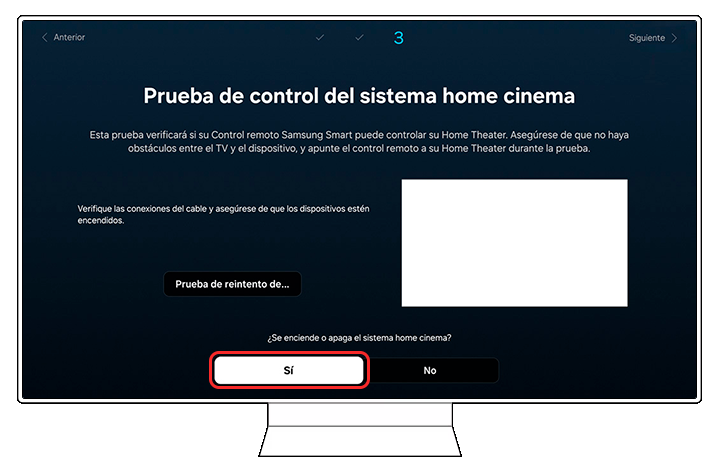
Paso 9. Puedes agregar más dispositivos para controlar con tu control remoto Samsung.
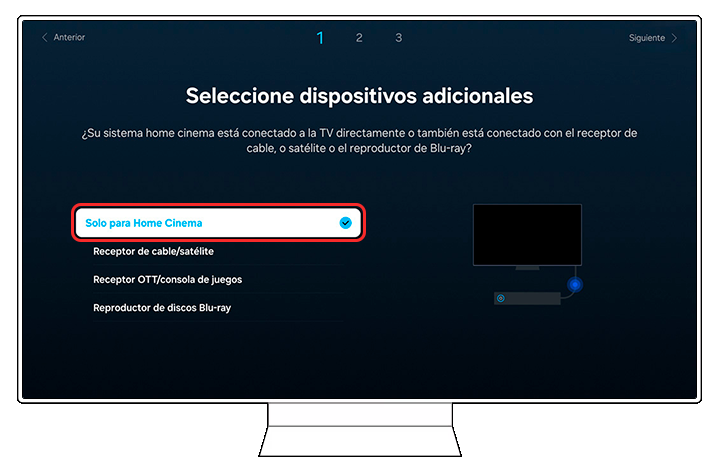
Paso 10. Para finalizar selecciona Completado.

Modelo 2022-2023: Pulsa Inicio> Menú> Dispositivos conectados> Configuración de control remoto universal
Modelo 2021: Pulsa Inicio> Origen> Remoto universal
Modelo 2018-2020: Pulsa Inicio> Origen> Configuración de control remoto universal
Modelos 2017: Pulsa Inicio>Origen> Remoto universal
Modelos 2016: Pulsa Inicio> Origen> Config. de control .remoto universal
Modelos 2014-2015: Pulsa Menú > Sistema > Config. de control remoto universal
Modelos 2013: Pulsa Menú > Sistema > Admin. de disp. > Config. de control remoto universal
Nota:
- Es posible que esta función no se admita según el modelo o el área geográfica.
- Es posible que los dispositivos externos específicos conectados al televisor no admitan la función de control remoto universal.
- No coloques ningún obstáculo entre el dispositivo externo y el televisor. Puedes causar señales transmitidas incorrectamente desde el control remoto.
Nota:
- Si tienes problemas con tu Samsung Smart TV, siempre debes verificar si hay actualizaciones de software disponibles, ya que pueden contener una solución para tu problema.
- Las capturas de pantalla y los menús del dispositivo pueden variar según el modelo del dispositivo y la versión del software.
¿Este contenido fue de ayuda?
Gracias por tus comentarios
Por favor responda todas las preguntas.


